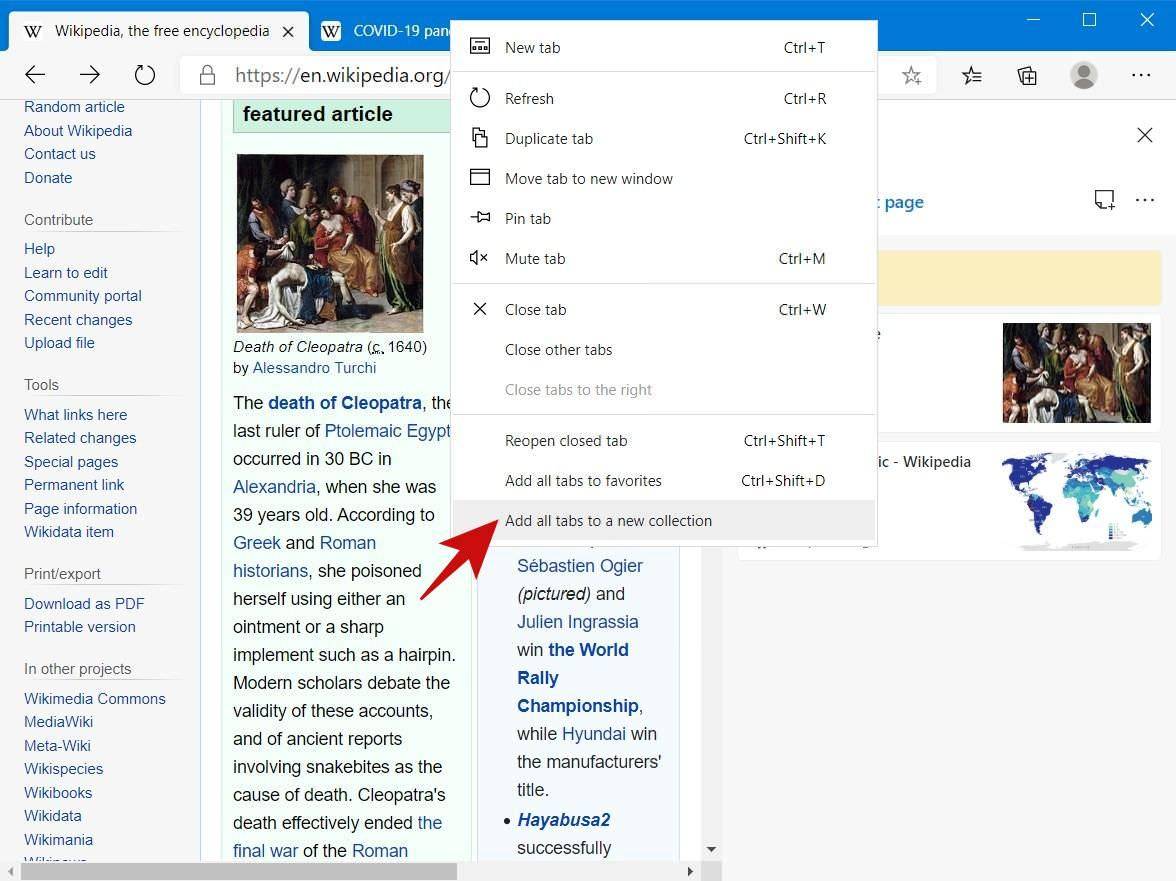如何在Edge中的集合中添加注释/页面
由于您已经了解了如何创建收藏集,因此可以开始添加便笺和Web链接。让我们添加您当前所在网页的注释或网络链接:
- 在Microsoft Edge中,打开任何网页。
- 单击“收藏夹”图标,然后执行以下步骤之一:
添加当前网页
单击添加当前页面以保存当前打开的网页。
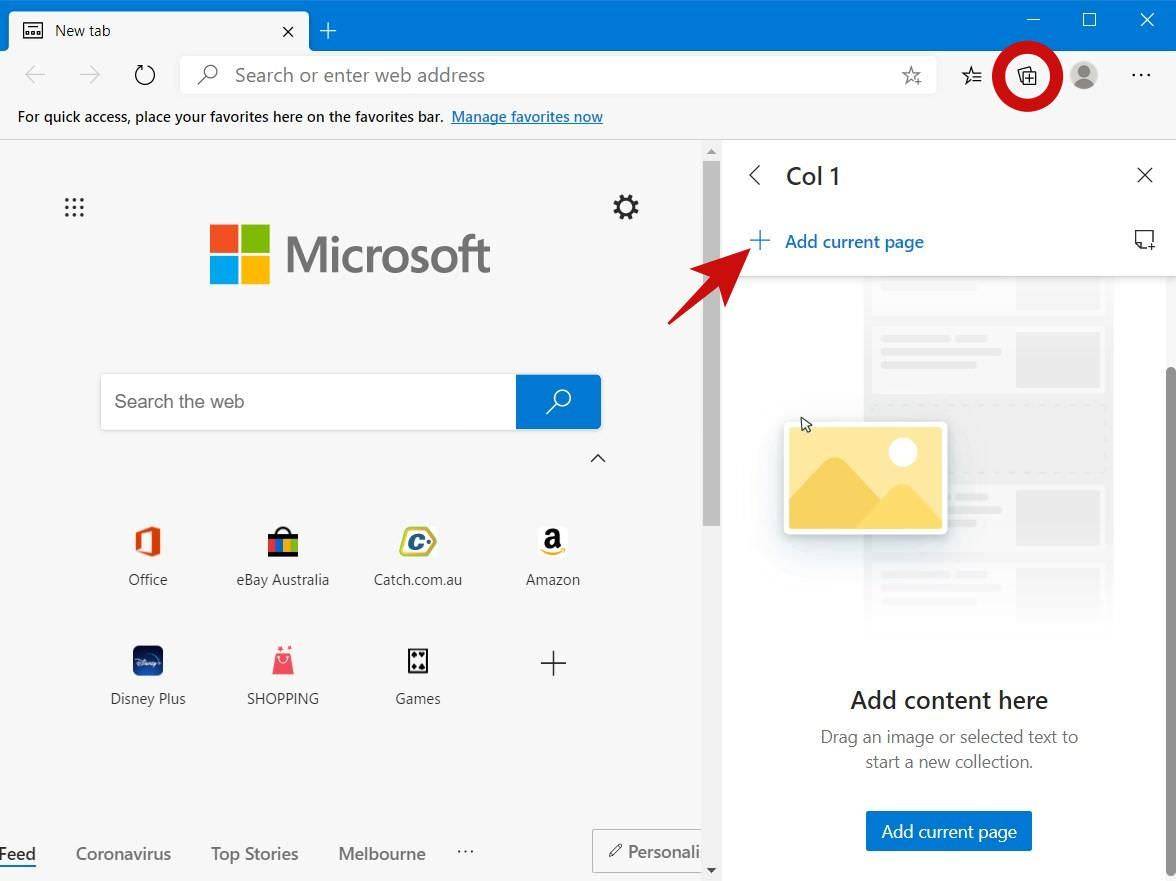
向网页添加注释
右键点击其中一个收藏夹中的已保存网页,然后选择添加便笺。然后,键入您的笔记,然后单击右上角的复选图标。
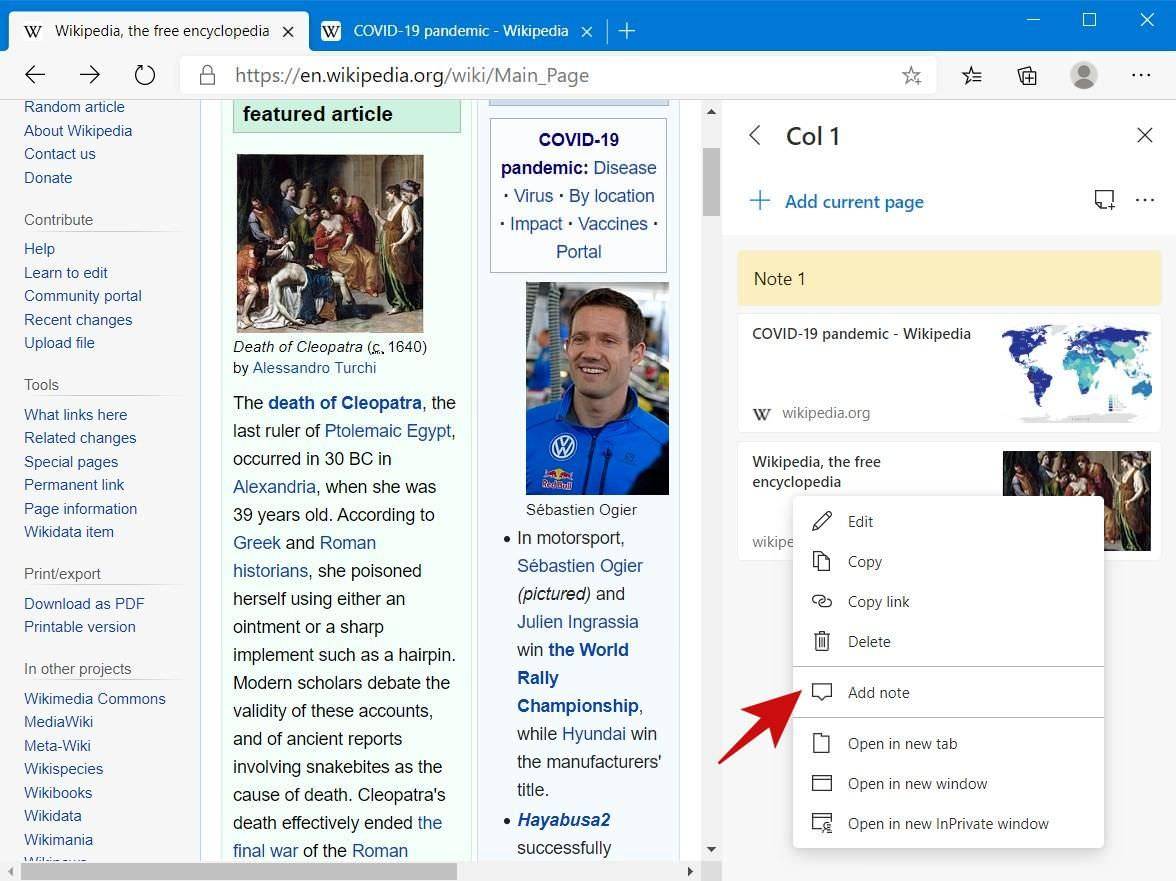
向收藏夹添加注释
单击边栏右上角的“添加注释”图标:这将打开一个记事本,您可以在其中键入并单击复选图标以添加注释。
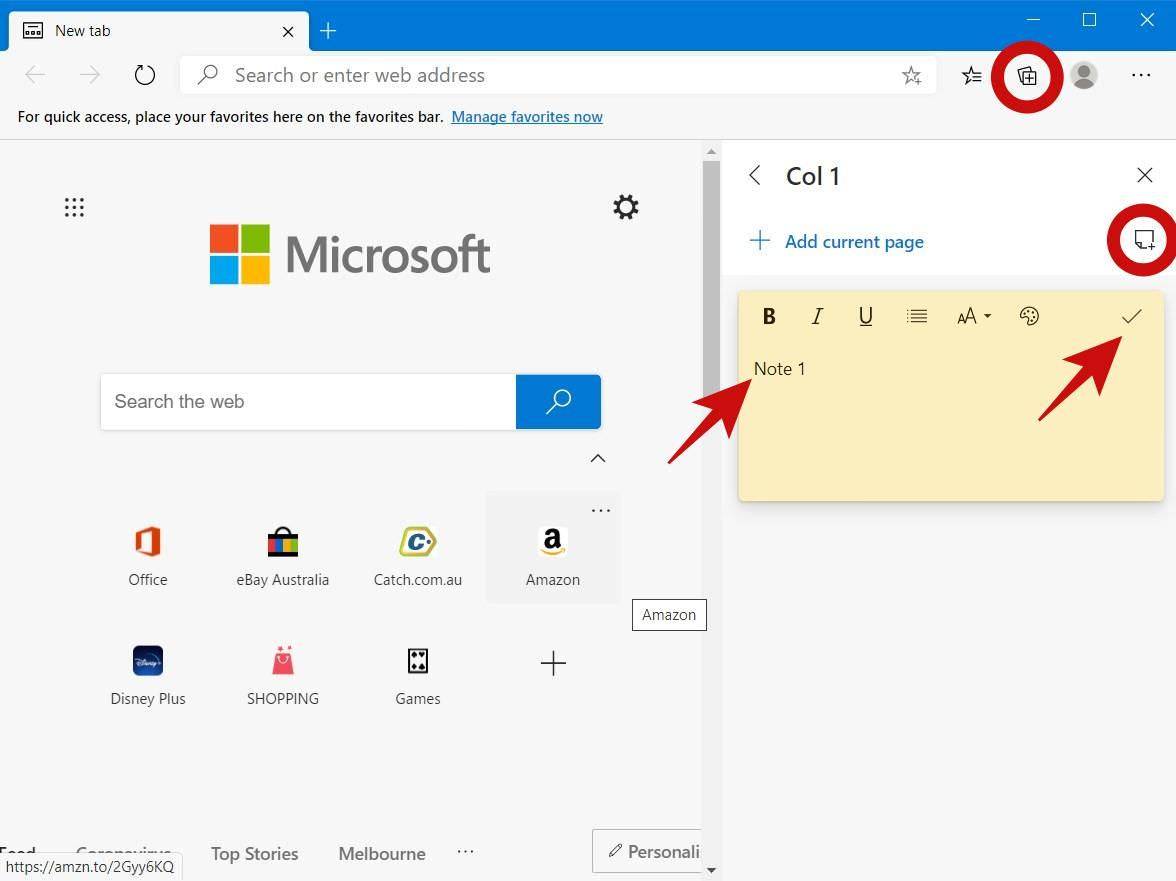
添加所选的图片和文字
在网页上选择一些图像和/或文本,然后右键单击所选内容,然后单击“添加到集合”,然后选择一个集合以将所选的图像和/或文本保存在所选的集合中。
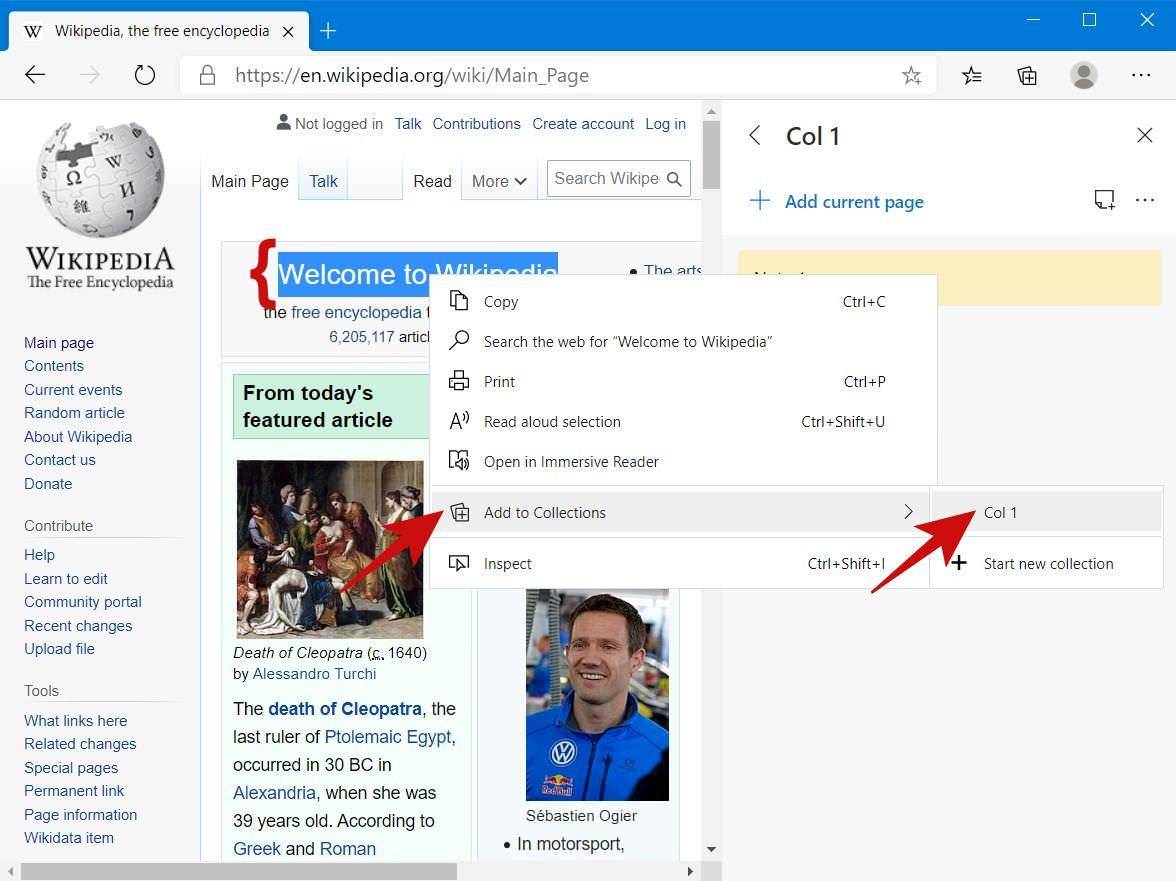
添加图片或网络链接
右键单击任何图像或Web链接,然后单击“添加到集合”,然后选择一个集合以将单击的图像或链接保存在所选集合中。
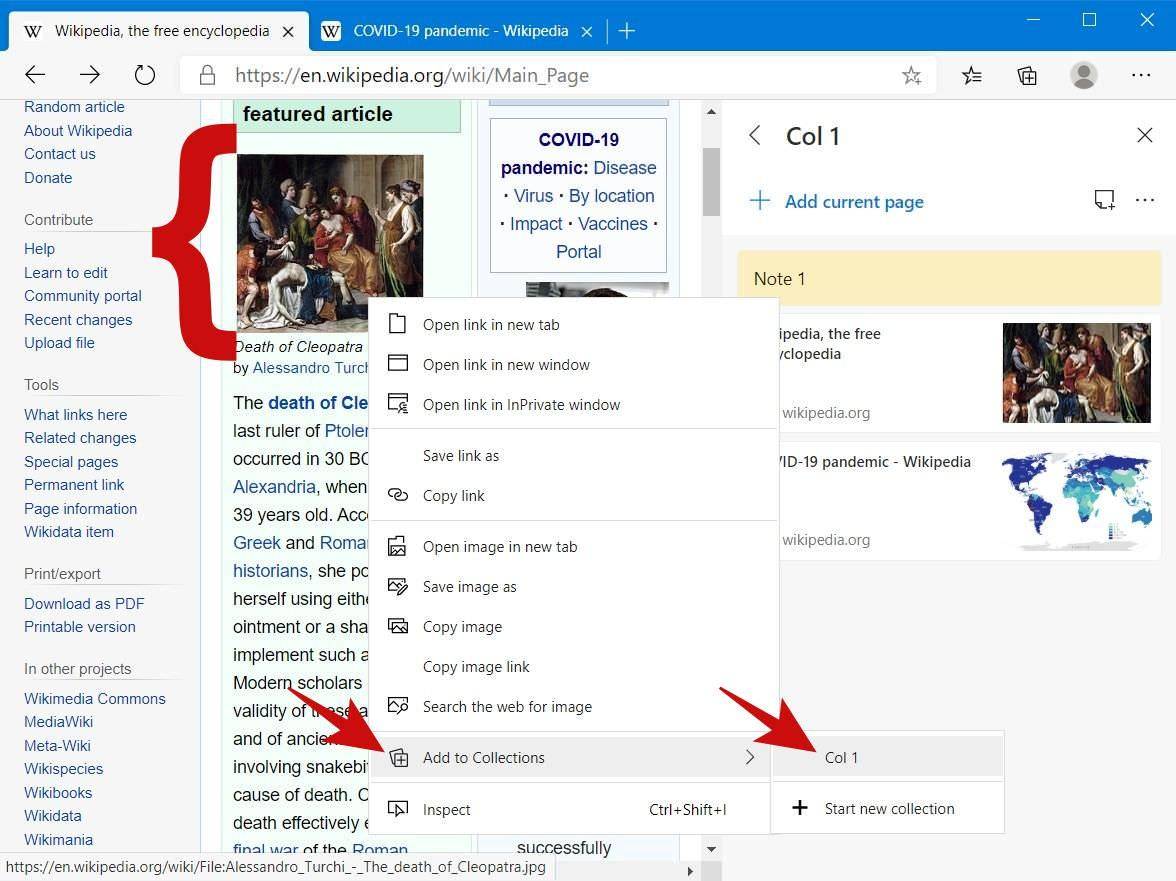
添加所有打开的网页
右键单击Microsoft Edge中的任何选项卡,然后单击“将所有选项卡添加到新集合”,然后输入新集合的名称以保存打开的页面。